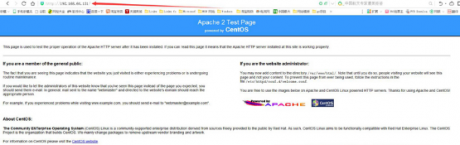服務器維護CentOS 6.5 i386 安裝MySQL 5.7.18 步驟記錄
2020-06-25 11:17 作者:admin
服務器維護CentOS 6.5 i386 安裝MySQL 5.7.18 步驟記錄
服務器維護小知識大多數都是將MySQL編譯好放在Linux系統目錄里,我的方式是將編譯的文件放在指定的目錄里,為了實現同一臺機器可以開啟多個MySQL實例進程,各個實例之間相互不影響,不需要root權限。服務器維護小知識下載CentOS6.5_X86 安裝基于Basic Server
http://archive.kernel.org/centos-vault/6.5/isos/i386/CentOS-6.5-i386-bin-DVD1.iso
服務器維護小知識MySQL 官方下載 https://dev.mysql.com/downloads/mysql/
MySQL 在線文檔/下載 https://dev.mysql.com/doc/refman/5.7/en/
MySQL 編譯選項文檔 https://dev.mysql.com/doc/refman/5.7/en/source-configuration-options.html
服務器維護小知識安裝依賴:
[root@CentOS ~]# yum install cmake
[root@CentOS ~]# yum install gcc
[root@CentOS ~]# yum install gcc-c++
[root@CentOS ~]# yum install readline
[root@CentOS ~]# yum install ncurses-devel
[root@CentOS ~]# yum install bison
[root@CentOS ~]# rm -rf /etc/my.cnf /etc/mysql/my.cnf
服務器維護小知識下載, 編譯, 安裝 MySQL管理軟件
[root@CentOS ~]# useradd mysql
[root@CentOS ~]# su - mysql
[mysql@CentOS ~]$ wget http://ftp.iij.ad.jp/pub/db/mysql/Downloads/MySQL-5.7/mysql-boost-5.7.18.tar.gz
[mysql@CentOS ~]$ tar xf mysql-boost-5.7.18.tar.gz
[mysql@CentOS ~]$ cd mysql-5.7.18/
[mysql@CentOS mysql-5.7.18]$ \
rm -rf CMakeCache.txt; \
make clean; \
cmake . \
-DWITH_BOOST=boost/boost_1_59_0/ \
-DCMAKE_INSTALL_PREFIX=${HOME}/MySQL/ \
-DCMAKE_BUILD_TYPE=Release \
-DDEFAULT_CHARSET=utf8 \
-DDEFAULT_COLLATION=utf8_general_ci \
-DWITH_MYISAM_STORAGE_ENGINE=1 \
-DWITH_INNOBASE_STORAGE_ENGINE=1 \
-DWITH_ARCHIVE_STPRAGE_ENGINE=1 \
-DWITH_BLACKHOLE_STORAGE_ENGINE=1 \
-DWIYH_READLINE=1 \
&& make && make install
[mysql@CentOS mysql-5.7.18]$ echo $?
0
服務器維護小知識為數據庫管理軟件寫個配置文件
[mysql@CentOS ~]$ cd ${HOME}/MySQL
[mysql@CentOS MySQL]$ mkdir -p ~/MySQL/etc
[mysql@CentOS MySQL]$ vim etc/my.cnf
[chunli@CentOS MySQL_5.7.18]$ cat etc/my.cnf
[client]
port=3306
socket=/tmp/mysql.sock_001
[mysqld]
# mysqld基本設置
port = 3311
log-error = /home/mysql/MySQL/mysql-error.log
pid-file = /home/mysql/MySQL/mysql.pid
basedir = /home/mysql/MySQL
datadir = /home/mysql/MySQL/data
port=3306 #默認就是3306
log-error = mysql-error.log
socket = /tmp/mysql.sock_001
pid-file = mysql.pid
default-time-zone = '+8:00'
# mysqld二進制日志相關
log-bin=mysql-bin #打開二進制日志功能
server_id=1000001 #打開二進制必須指定serverID
binlog_format = mixed
binlog_cache_size = 4M
max_binlog_cache_size = 8M
max_binlog_size = 1G
# mysqld性能相關
max_connections = 3000 #指定mysql服務所允許的最大連接進程數
max_allowed_packet = 4M #設定在網絡傳輸中一次可以傳輸消息的最大值,系統默認為1M
sort_buffer_size = 16M #排序緩沖區用來處理類似orderby以及groupby隊列所引起的排序,系統默認大小為2M
join_buffer_size = 8M #聯合查詢操作所使用的緩沖區大小
thread_cache_size = 64 #設置threadcache池中可以緩存連接線程的最大數量,默認為0,該值表示可以重新利用保存在緩存中線程的數量
query_cache_size = 64M #指定mysql查詢緩沖區的大小,用來緩沖select的結果,并在下一次同樣查詢的時候不再執行查詢而直接返回結果
query_cache_limit = 4M #只有小于該值的結果才被緩沖,放置一個極大的結果將其他所有的查詢結果都覆蓋
tmp_table_size = 256M #內存臨時表的大小,如果超過該值,會將臨時表寫入磁盤
default_storage_engine = InnoDB #創建表時默認使用的存儲引擎
key_buffer_size = 384M #指定索引緩沖區的大小,內存為4G時刻設置為256M或384M
服務器維護小知識配置文件所有參數在這里:
[mysql@CentOS ~]$ /home/mysql/MySQL/bin/mysqld --verbose --help
在磁盤上創建數據倉庫,生成倉庫文件:
[mysql@CentOS mysql-5.7.18]$ cd ${HOME}/MySQL
[mysql@CentOS MySQL]$ mkdir -p data;
[mysql@CentOS MySQL]$ rm -rf data/*; ./bin/mysqld --initialize
得到臨時密碼:Aa8gjN3k2K/a
服務器維護小知識啟動, 關閉, 登陸
[mysql@CentOS MySQL]$ bin/mysqld_safe & #啟動MySQL服務,將倉庫文件用進程跑起來
[root@CentOS MySQL]# ./bin/mysqladmin -uroot -p shutdown #關閉MySQL服務
[mysql@CentOS ~]$ ./MySQL/bin/mysql -hlocalhost -uroot -p #登陸MySQL
Enter password: 輸入剛才得到的臨時密碼
立即修改密碼,取消MySQL root遠程登陸限制
ALTER USER USER() IDENTIFIED BY 'root';
use mysql;
select host, user from user;
update user set host = '%' where user = 'root';
select host, user from user;
FLUSH PRIVILEGES;
MySQL相關文件路徑
MySQL程序路徑 /home/laowang/MySQL_5.7.18
數據庫文件存儲路徑 /home/laowang/MySQL_5.7.18/data
MySQL的錯誤日志路徑 /home/laowang/MySQL_5.7.18/data/CentOS.err
MySQL服務進程PID /home/laowang/MySQL_5.7.18/data/CentOS.pid-file
服務器維護小知識到此為止, 一個新的MySQL實例完成了,重復[下載, 編譯, 安裝 MySQL管理軟件]步驟,將配置文件稍作修改,即可安裝多個MySQL實例.
IT運維 我們選擇北京艾銻無限
以上文章由北京艾銻無限科技發展有限公司整理
相關文章
 關閉
關閉